Una de las vías más rápidas para que tu WordPress no parezca un WordPress es contando con un admin profesional. En esta serie de artículo te desvelamos cómo debes proceder para conseguirlo.
Si desarrollas páginas web para clientes con WordPress, tienes tu propio blog con varios autores, o simplemente buscas un look más personalizado para tu sitio web, es posible que desees cambiar el diseño del backoffice de WordPress. Para lograr un admin profesional, puedes instalar un plugin para modificar el theme del admin pero, ¿y si lo que quieres es más libertad?
La personalización de la administración de WordPress no se basa únicamente en modificar el diseño, también puede ser una excelente manera de auto-promocionarse. En este artívulo vamos a ver cómo se puede crear un admin profesional en WordPress, en donde puedas añadir tu logotipo, quitar o cambiar los elementos de menú, eliminar enlaces que apuntan a WordPress.org, y demás configuraciones con la ayuda del plugin AG Custom Admin Panel.
1. Instala el plugin AG Custom Admin
En primer lugar, ve Plugins >> Añadir nuevo y busca el plugin AG Custom Admin. Instálalo y actívalo. A continuación verás que el plugin ha creado un nuevo menú en Herramientas >> AG Custom Admin, y un botón en la barra superior del admin como acceso directo a estos ajustes.
2. Configuración general
En la primera pestaña podemos configurar los ajustes generales. Una de las mejores cosas de este plugin es que si mueves el cursor sobre las opciones, aparecerá una pequeña descripción para informarte mejor acerca de una opción específica.
El primer campo que nos encontramos en configuración general es el «Exclude AGCA admin from customizations» donde se puedes activar o desactivar las personalizaciones que llevemos a cabo para los usuarios administradores. Esto puede ser útil si deseas que los usuarios con el rol de administrador vean el panel por defecto de WordPress, y para que parezca un auténtico admin profesional.
Los siguientes dos campos ocultan o revelan las «Opciones de pantalla» y el menú «Ayuda» ubicadas en la esquina superior derecha de cada página del panel. Demasiadas opciones pueden confundir a los usuarios menos duchos con la tecnología, por lo que puede ser una buena idea deshacerse de estas dos.
La página de configuración general también te permite escoger el acceso que tendrán los distintos usuarios a la configuración del plugin.
3. Ocultar o personalizar la barra de administración
La pestaña de Admin Bar te ayuda a ocultar o a personalizar la admin bar, es decir, el menú horizontal que se muestra en la parte superior. Puedes ocultarla por completo del panel de administración, y sólo mostrará un elegante botón con el texto «Salir» en la esquina superior derecha.
En otros casos puede que sólo quieras simplificar la admin bar eliminando algunos de sus elementos menos importantes. La configuración del admin bar cuenta con muchas opciones que te permiten ocultar cada elemento uno por uno, personalizar el título del blog, agregar tu propio logo en lugar del logo de WordPress, o quitarlo todo.
En la siguiente captura de pantalla he cambiado el texto a «Cambiar vista» para indicar que este es el enlace donde podemos cambiar entre frontend y backend.
También he quitado el logotipo de WordPress por completo. En el siguiente paso verás lque he eliminado el admin bar del todo.
4. Personalizar el footer
Mediante la pestaña Admin Footer puedes quitar por completo el pie de página de la parte inferior del panel de administración, o cambiar el texto a lo que desees. Puede ser una muy buena idea colocar un enlace a la página de tu empresa, para que tus autores puedan ponerse en contacto contigo con rapidez por si necesitan algún tipo de ayuda.
5. Limpiar el Escritorio
La configuración de Dashboard page te permite modificar la página de inicio del panel de administración. Esta es la página que contiene a los widgets del escritorio, tales como «De un vistazo» y «Noticias de WordPress», que vemos nada más iniciar sesión como administradores.
En el primer campo puedes cambiar el texto de la encabecado de la palabra «Escritorio» por tu propia marca, y también puedes añadir tu contenido personalizado en ella.
Definitivamente puedes ayudar a los usuarios si pones un enlace de «Más información» debajo del título (como hice yo en la siguiente captura de pantalla). De esta manera, en tu admin profesional, podrán contactar fácilmente contigo. Una introducción del estilo a «Bienvenido a nuestra administración» puede ser también muy útil.
El plugin AG Custom Admin también te permite ocultar los widgets del Escritorio uno por uno. Yo sólo he dejado dos, para que se vea menos desordenado. Si ocultas los widgets de esta zona no van a estar disponibles para los usuarios en el menú «Opciones de pantalla».
Este es mi panel de WordPress ahora mismo. Toda referencia a WordPress.org ha desaparecido, y se ve más limpio y más sencillo.
Esta es la primera parte del artículo 10 pasos para conseguir un admin profesional en WordPress. Mañana publicaremos la segunda parte asi que estate atento e infórmate de los 5 pasos restantes.
¿Y tú?, ¿conocías este plugin?
La segunda parte de este artículo puedes encontrarla aquí.


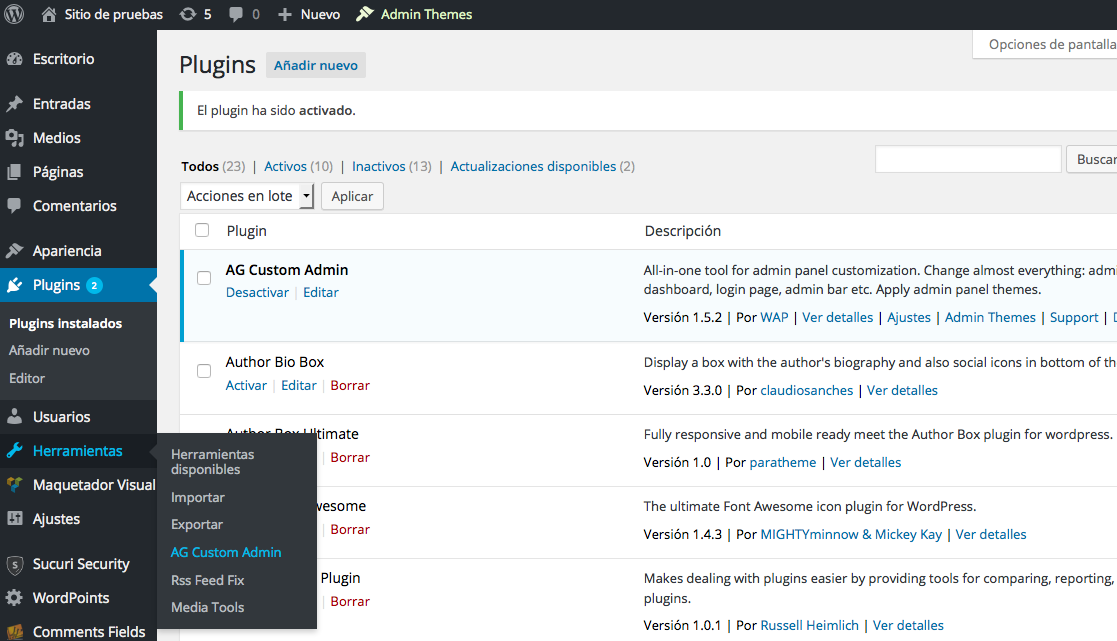





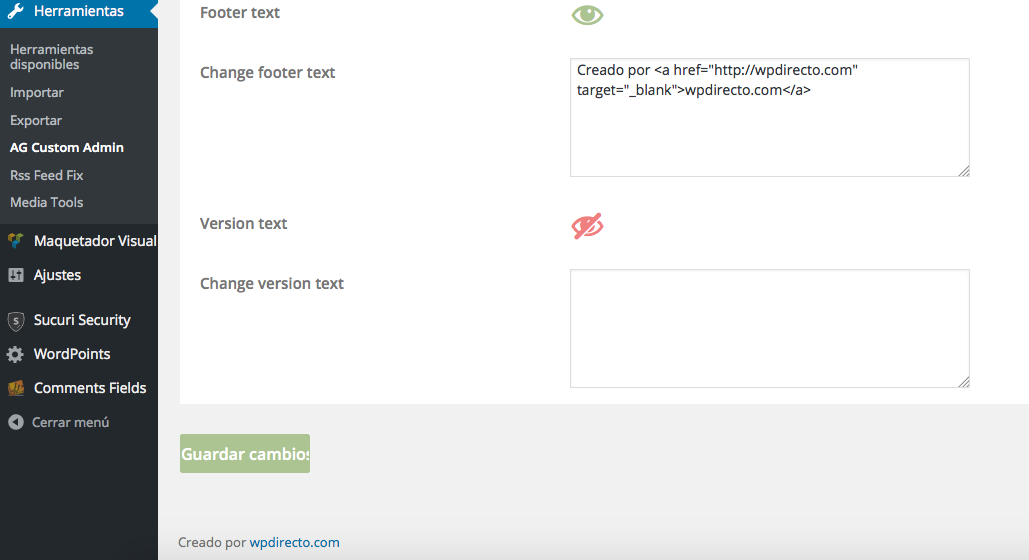
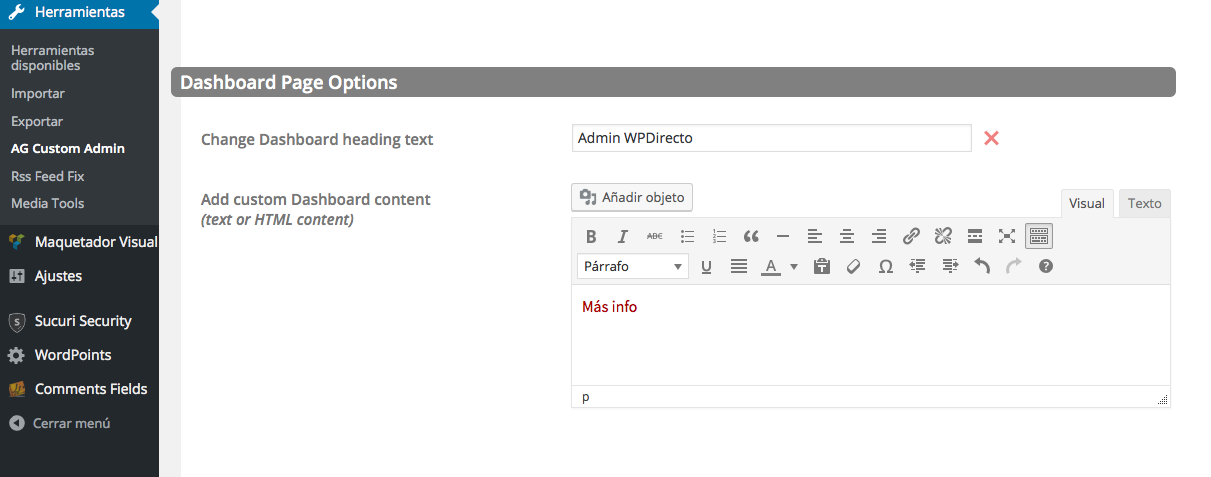






Excelente post. Mi nombre es Lander, recientemente creé un blogs. Quisiera mejorarlo en apariencia. Me preguntaba si para añadir estos plugins es necesario llevar mi usuario a «premiun»?